Win7에서 그리기 도구를 여는 방법
php editor Strawberry는 win7에서 그리기 도구를 여는 단계를 자세히 소개합니다. 먼저 "시작" 버튼을 클릭하고 "모든 프로그램"을 선택한 다음 "그림판" 도구가 있는 "보조프로그램" 폴더를 찾으세요. "그리기"를 클릭하여 도구를 열고 필요한 그리기 작업을 시작하세요. 다양한 그리기 요구에 적합한 간단하고 사용하기 쉬운 그리기 도구입니다. 그리기 기능을 사용해야 하는 경우 위의 단계에 따라 원하는 그래픽을 쉽게 열고 그리기 시작할 수 있습니다.
1. 실제로 Windows 7의 그리기 도구는 Windows XP 시스템과 거의 동일합니다. 시작 메뉴---모든 프로그램----첨부 파일을 통해 찾을 수 있습니다.
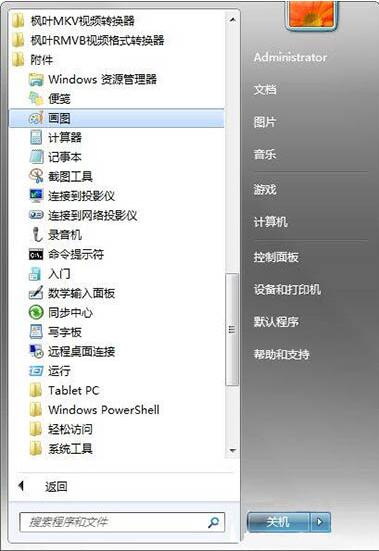
2 그림과 같은 그리기 도구입니다.
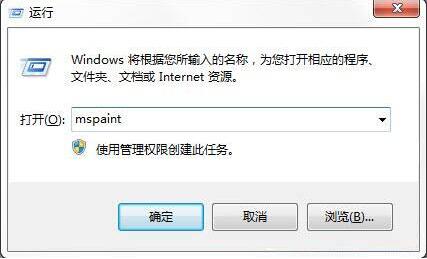
명령줄로 열기
1. 또한 시작 메뉴에 그림 첨부 파일이 없으면 어떻게 되나요? ? 그림과 같이 start---run---mspaint를 입력하고 Enter를 누를 수 있습니다.

2 mspaint에서 위 방법을 사용하여 파일을 찾을 수 없다는 메시지가 표시되면 다음을 수행할 수 있습니다. 전체 이름 [C:windowssystem32mspaint.exe]를 입력하여 직접 검색하세요. 그림과 같이:
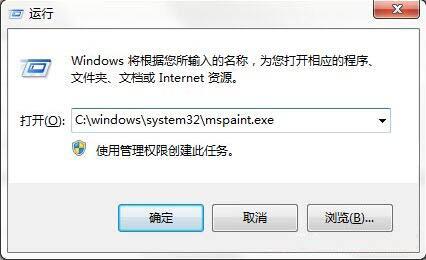
전체 경로 검색
시스템 드라이브 문자가 C 드라이브가 아니거나 처음에 사용할 수 없는 경우 mspaint.exe를 검색하여 열 수 있습니다. 그림에 표시된 대로:

가장 빠르고 쉬운 방법
또한 가장 빠르고 쉬운 방법이 하나 더 있습니다. 사진을 직접 선택하고 마우스 오른쪽 버튼을 클릭한 후 열기 - 그림과 같이 그림판을 선택하여 엽니다.
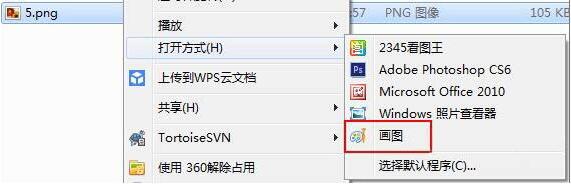
위 내용은 Win7에서 그리기 도구를 여는 방법의 상세 내용입니다. 자세한 내용은 PHP 중국어 웹사이트의 기타 관련 기사를 참조하세요!

핫 AI 도구

Undresser.AI Undress
사실적인 누드 사진을 만들기 위한 AI 기반 앱

AI Clothes Remover
사진에서 옷을 제거하는 온라인 AI 도구입니다.

Undress AI Tool
무료로 이미지를 벗다

Clothoff.io
AI 옷 제거제

AI Hentai Generator
AI Hentai를 무료로 생성하십시오.

인기 기사

뜨거운 도구

메모장++7.3.1
사용하기 쉬운 무료 코드 편집기

SublimeText3 중국어 버전
중국어 버전, 사용하기 매우 쉽습니다.

스튜디오 13.0.1 보내기
강력한 PHP 통합 개발 환경

드림위버 CS6
시각적 웹 개발 도구

SublimeText3 Mac 버전
신 수준의 코드 편집 소프트웨어(SublimeText3)

뜨거운 주제
 7557
7557
 15
15
 1384
1384
 52
52
 83
83
 11
11
 59
59
 19
19
 28
28
 96
96
 컴퓨터를 켜면 항상 마더보드 로고 화면에서 멈춥니다. 아무 것도 눌러도 아무 일도 일어나지 않고, 바이오스에도 들어갈 수 없나요?
Apr 23, 2024 am 09:13 AM
컴퓨터를 켜면 항상 마더보드 로고 화면에서 멈춥니다. 아무 것도 눌러도 아무 일도 일어나지 않고, 바이오스에도 들어갈 수 없나요?
Apr 23, 2024 am 09:13 AM
컴퓨터를 켜면 항상 마더보드 로고 화면에서 멈춥니다. 아무 것도 눌러도 아무 일도 일어나지 않고, 바이오스에도 들어갈 수 없나요? 이는 일반적으로 BIOS 배터리 전압이 너무 낮고 시스템 시간이 2000.1.1, 00:00과 같은 BIOS 사전 설정 시간으로 돌아왔기 때문입니다. F1을 눌러 BIOS에 진입하여 시간을 설정한 후 사용할 수 있습니다. 밤에 종료한 후 AC 전원을 끄지 마십시오. 일반적으로 다음날 컴퓨터를 켜도 시스템 시간이 손실되지 않습니다. 여전히 시스템에 정상적으로 들어갈 수 있습니다. AC 전원이 차단되면 배터리 전압이 바이오스의 전력 소모를 감당할 수 없게 되어 다음 날 컴퓨터를 켜면 다시 같은 상태가 됩니다. 바이오스 배터리 교체가 궁극적인 해결책입니다. 부팅할 때 Win11이 마더보드 로고 인터페이스에서 멈춥니다. 1. 바이오스 설정 문제입니다. 해당 설정 항목만 찾으시면 됩니다.
 컴퓨터에 메모리 스틱을 몇 개까지 삽입할 수 있나요?
Apr 16, 2024 am 09:00 AM
컴퓨터에 메모리 스틱을 몇 개까지 삽입할 수 있나요?
Apr 16, 2024 am 09:00 AM
데스크탑 컴퓨터에 두 개의 메모리 모듈을 설치할 수 있습니까? 1. 동일한 데스크탑 컴퓨터에 서로 다른 모델의 메모리 모듈 두 개를 동시에 설치할 수 없습니다. 컴퓨터 메모리스틱의 주요 기능은 CPU의 연산 데이터와 하드드라이브 등 외부 메모리와 교환되는 데이터를 임시로 저장하는 것이다. 2. 최소 2. 현재 하이 구성에 따르면 8G 메모리입니다. 4G 2개. 4개의 메모리 스틱이 있는 마더보드의 경우 동일한 브랜드와 속도의 여러 메모리 스틱을 설치하고 혼합하지 않는 것이 가장 좋습니다. XP 시스템에서는 4G 이상의 메모리를 지원하지 않기 때문에 그 정도까지 설치해야 하는 번거로움은 없습니다. 3. 컴퓨터에 두 개의 메모리 모듈을 장착할 수 있습니다. 컴퓨터에 메모리 모듈을 추가하면 메모리 용량이 추가됩니다. 4. 네. 현재 시중에서 판매되는 대부분의 마더보드에는 메모리 슬롯이 예약되어 있습니다.
 Win7 작업 표시줄에 아이콘이 표시되지 않으면 어떻게 해야 합니까? 컴퓨터 작업 표시줄 아이콘이 사라지는 문제를 해결하는 방법은 무엇입니까?
Jun 09, 2024 pm 01:49 PM
Win7 작업 표시줄에 아이콘이 표시되지 않으면 어떻게 해야 합니까? 컴퓨터 작업 표시줄 아이콘이 사라지는 문제를 해결하는 방법은 무엇입니까?
Jun 09, 2024 pm 01:49 PM
최근 Win7 시스템을 사용하는 많은 사용자들이 작업 표시줄의 아이콘이 갑자기 사라져서 작업이 매우 불편하고 문제를 해결하는 방법을 알지 못하는 문제를 발견했습니다. 이 기사에서는 작업 표시줄이 사라지는 문제를 해결하는 방법을 소개합니다. Win7 시스템의 아이콘입니다! 원인 분석 이러한 상황이 발생하면 일반적으로 두 가지 상황이 있습니다. 하나는 컴퓨터의 작업 표시줄이 실제로 사라지지 않고 숨겨져 있을 뿐이고, 다른 하나는 작업 표시줄이 사라지는 것입니다. 방법 1: 1. 먼저 확인해야 할 상황이 있습니다. 즉, 화면 하단에 마우스를 놓으면 작업 표시줄이 표시됩니다. 작업 표시줄에서 마우스를 직접 클릭한 후 "속성"을 선택하면 됩니다. ". 2. 열리는 대화 상자의 "작업 표시줄 숨기기" 옵션에서 &를 클릭하세요.
 휴대폰은 Wi-Fi에 연결할 수 있지만 컴퓨터에는 연결할 수 없는 이유는 무엇입니까?
Apr 08, 2024 pm 08:50 PM
휴대폰은 Wi-Fi에 연결할 수 있지만 컴퓨터에는 연결할 수 없는 이유는 무엇입니까?
Apr 08, 2024 pm 08:50 PM
휴대폰이 Wi-Fi에 연결할 수 있지만 컴퓨터에 연결할 수 없는 이유는 무엇입니까? 일반적으로 위의 문제가 발생하면 컴퓨터 자체에 세 가지 이유가 있을 수 있습니다. 무선 네트워크 연결이 비활성화되었거나 인터넷 프로토콜 버전 4 속성 구성이 올바르지 않습니다. 무선 네트워크 어댑터에 오류가 발생했습니다. 무선 네트워크 연결이 비활성화되었습니다. 이 문제는 무선 네트워크 연결을 다시 활성화하여 해결할 수 있습니다. 휴대폰은 Wi-Fi에 연결할 수 있지만 컴퓨터에는 연결할 수 없습니다. 방법: 라우터를 다시 시작합니다. 라우터를 다시 시작한 다음 컴퓨터를 사용하여 WIFI에 다시 연결하세요. 방법: 방화벽 설정 문제를 해결하려면 컴퓨터 방화벽 설정을 끄십시오. 휴대폰은 WIFI에 연결할 수 있지만 컴퓨터는 연결할 수 없기 때문에 IP 설정이 올바르지 않고 IP가 자동으로 할당되지 않으며 제한되거나 연결되지 않은 것으로 표시되는 것이 가장 가능성이 높은 이유입니다. 먼저 로컬 영역 연결을 마우스 오른쪽 버튼으로 클릭하고 속성을 찾습니다.
 Win7에서 모든 바탕 화면 배경 이미지를 지우는 방법은 무엇입니까? Win7에서 개인화된 배경 이미지를 삭제하는 방법은 무엇입니까?
Jun 02, 2024 am 09:01 AM
Win7에서 모든 바탕 화면 배경 이미지를 지우는 방법은 무엇입니까? Win7에서 개인화된 배경 이미지를 삭제하는 방법은 무엇입니까?
Jun 02, 2024 am 09:01 AM
Win7 시스템에서는 많은 사용자가 개인화된 바탕 화면 배경 이미지를 삭제하고 싶지만 삭제 방법을 모릅니다. 이 문서에서는 Win7 시스템에서 개인화된 배경 이미지를 삭제하는 방법을 설명합니다. 1. 먼저, Win7 시스템의 제어판 인터페이스를 열고 클릭하여 "모양 및 개인 설정" 설정으로 들어갑니다. 2. 그런 다음 열린 인터페이스에서 "바탕 화면 배경 변경" 설정을 클릭합니다. 3. 그런 다음 아래의 " 4. 그런 다음 모두 선택을 선택한 다음 모두 지우기를 클릭합니다. 물론 "사용자 정의"에서 사용하고 삭제하려는 테마를 마우스 오른쪽 버튼으로 클릭한 다음 바로가기 메뉴에서 &q를 클릭할 수도 있습니다.
 노트북의 그래픽 카드를 확인하는 방법
May 07, 2024 pm 03:40 PM
노트북의 그래픽 카드를 확인하는 방법
May 07, 2024 pm 03:40 PM
노트북 그래픽 카드는 어디서 찾을 수 있나요? 노트북 그래픽 카드는 내 "내 컴퓨터"에서 볼 수 있습니다. 내 컴퓨터를 연 후 속성을 클릭하고 디스플레이를 선택합니다. 디스플레이 페이지에서 고급 옵션을 클릭하면 그래픽 카드 정보를 볼 수 있습니다. 실행에 "dxdiag"를 입력하세요. DirectX 진단 도구 대화 상자가 나타나 확인 여부를 묻는 메시지가 나타나면 확인을 클릭하세요. 팝업되는 DirectX 진단 도구 인터페이스를 통해 컴퓨터 구성 정보를 확인하십시오. a. 아래 그림의 빨간색 상자는 CPU 및 메모리 정보를 표시합니다. 질문 2: 노트북 그래픽 카드가 개별 그래픽 카드인지 빠르게 확인하는 방법은 무엇입니까? 가장 쉬운 방법은 "내 컴퓨터"를 마우스 오른쪽 버튼으로 클릭하고 "관리"를 선택한 다음 "장치 관리자"를 선택하고 "디스플레이 카드" 분기를 여는 것입니다. 여기에서 할 수 있습니다.
 Win7에서 네트워크 검색은 어디에 있습니까? Win7에서 네트워크 검색 기능을 활성화하기 위한 팁
Jun 04, 2024 am 09:02 AM
Win7에서 네트워크 검색은 어디에 있습니까? Win7에서 네트워크 검색 기능을 활성화하기 위한 팁
Jun 04, 2024 am 09:02 AM
많은 컴퓨터 사용자는 네트워크 검색이 네트워크 설정이라는 것을 알고 있습니다. 이 설정은 컴퓨터가 네트워크에서 다른 컴퓨터와 장치를 찾을 수 있는지 여부와 네트워크의 다른 컴퓨터가 발견될 때 컴퓨터를 찾을 수 있는지 여부에 영향을 미칩니다. 다음 컴퓨터 시스템 홈 U 디스크 설치에서는 win7 시스템에서 네트워크 검색을 활성화하는 방법에 대한 튜토리얼을 소개합니다. 1. 먼저 바탕 화면 작업 표시줄에서 "시작 메뉴" 아이콘을 클릭하고 "제어판" 인터페이스를 열도록 선택합니다. 2. 그런 다음 열리는 인터페이스에서 "보기 기준"을 "범주"로 설정한 다음 "네트워크 및 인터넷"을 입력하도록 선택합니다.
 컴퓨터 홈 화면이 거꾸로 되어 있는 이유는 무엇입니까?
May 01, 2024 am 10:01 AM
컴퓨터 홈 화면이 거꾸로 되어 있는 이유는 무엇입니까?
May 01, 2024 am 10:01 AM
컴퓨터 바탕화면이 거꾸로 된 경우 대처 방법 1. 다음과 같은 방법으로 컴퓨터 화면을 거꾸로 복원할 수 있습니다. 키보드 단축키 사용: 단축키(예: Ctrl+Alt+아래쪽 화살표)를 사용하여 화면을 회전할 수 있으며, 일반 보기를 복원하려면 바로가기 키가 필요한 경우 동일한 키를 다시 사용하십시오. 2. 먼저 바탕 화면의 빈 공간을 마우스 오른쪽 버튼으로 클릭한 후 팝업 옵션에서 선택하세요. 그런 다음 선택한 아이콘을 여러 번 클릭하면 쓰러진 바탕 화면이 똑바로 세워집니다. 방법 2도 이번에는 마우스 오른쪽 버튼을 클릭해서 선택하는 방법이다. 3. 컴퓨터 화면이 뒤집어져 있습니다. 먼저 컴퓨터 바탕화면에서 마우스 오른쪽 버튼을 클릭한 후 화면 해상도 메뉴를 선택하세요. 열리는 화면 해상도 메뉴에서 방향 설정의 드롭다운 메뉴를 클릭합니다. 이때 화면 방향이 설정된 후 가로 메뉴 옵션을 선택합니다.




